Fedora

L'originale di questo tutorial lo trovate qui

Ringrazio Alenza per avermi permesso di tradurre questo tutorial
Tutorial tradotto con psp X8
Materiale qui
Filtri usati qui: Tramages - AAA Frames
Tube della donna: Azalee - Maschera: Alenza

|
Porta con te la freccia per tenere il segno al tuo lavoro
|
Preparazione
Apri la maschera "alenza_masque60" in psp e riducila ad icona
Metti le due selezioni nella cartella selezioni di psp
1. Apri una nuova immagine trasparente di 900 x 550 px.
2. Tavolozza dei materiali: metti il colore chiaro 1 in primo piano e il colore scuro 2 in secondo piano

3. Riempi il livello trasparente con il colore 2 di secondo piano.
Livelli/Nuovo livello raster.
Riempi il livello trasparente con il colore 1 di primo piano.
4.Livelli/Nuovo livello di maschera/Da immagine e scegli "alenza_masque60": spunta solo luminanza d'origine.
5. Livelli/Unisci/Unisci gruppo.
6. Livelli/Nuovo livello raster.
Attiva lo strumento selezione rettangolo e scegli la selezione personalizzata:
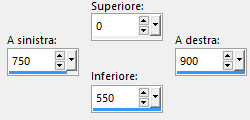
7. Riempi la selezione con il colore 2 di secondo piano.
Selezioni/Modifica/Contrai di 5 px.
Riempi la selezione con il colore 1 di primo piano.
Selezioni/Modifica/Contrai di 5 px.
Riempi la selezione con il colore 2 di secondo piano.
Deseleziona tutto.
8. Effetti/Effetti 3D/Sfalsa ombra: 0 / -10 / 50 / 30 / colore di primo piano.
9. Con il font "Roland": dimensione 60 - colore 1 in secondo piano - direzione verticale e verso destra:
Colore 1 in secondo piano

Scrivi la parola "FEDORA".
Clic tasto destro del mouse e scegli Converti in livello raster.
10. Posizionati la parola al centro.
Configura la direzione del testo in Orizzontale e in basso.
11. Selezione/Seleziona tutto. Selezioni/Mobile. Selezioni/Immobilizza.
Selezioni/Modifica/Contrai di 1 px.
Riempi la selezione con il colore 2.
Deseleziona tutto.
Effetti/Effetti 3D/Sfalsa ombra: lascia i valori in memoria.
12. Livelli/Nuovo livello raster.
Selezione/Carica selezione/Da disco e scegli "alenza_select400".
Riempi la selezione con il colore 3.
Selezioni/Modifica/Contrai di 1 px.
Riempi la selezione con il colore 1.
Deseleziona tutto.
Effetti/Effetti di distorsione/Vento: da sinistra / 80.
Effetti/Effetti di bordo/Aumenta di più.
13. Livelli/Duplica.
Immagine/Rifletti/Rifletti orizzontalmente (o Immagine/Rifletti per le vecchie versioni di psp).
Effetti/Effetti d'immagine/Scostamento: orizz. -150 / vert. 0 / personalizzato e trasparente.
14. Posizionati sul livello Gruppo-Raster 2.
Livelli/Nuovo livello raster.
Attiva di nuovo la selezione personalizzata:
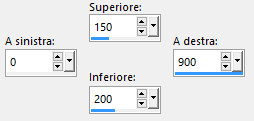
15. Riempi la selezione con il colore 3.
Selezioni/Modifica/Contrai di 1 px.
Riempi la selezione con il colore 1.
Deseleziona tutto.
Effetti/Effetti di riflesso/Fuga di specchi:
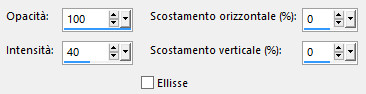
16. Effetti/Effetti di distorsione/Onda:
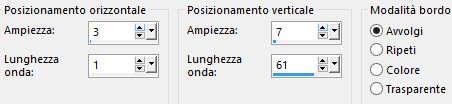
17. Cambia la modalità di miscelatura del livello da normale a sovrapponi (o altra modalità secondo i tuoi colori).
18. Livelli/Nuovo livello raster.
Attiva di nuovo la selezione personalizzata:
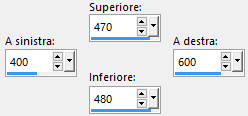
19. Nella tavolozza dei materiali configura in primo piano il gradiente stile lineare (colore 2 in primo piano e colore 3 in secondo piano):
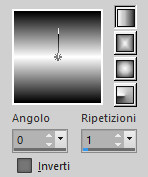
Riempi la selezione con il gradiente di primo piano.
Deseleziona tutto.
20. Effetti/Effetti di distorsione/Vento: da sinistra / 100.
Cambia la modalità di miscelatura del livello da normale a indebolisci (o altra modalità secondo i tuoi colori).
21. Livelli/Duplica.
Effetti/Effetti d'immagine/Scostamento: orizz. 100 / vert. -30 / personalizzato e trasparente.
22. Livelli/Nuovo livello raster.
Selezione/Carica selezione/Da disco e scegli "alenza_select401".
Riempi le selezioni con il colore 1.
Deseleziona tutto.
Cambia la modalità di miscelatura del livello da normale a sovrapponi (o altra modalità secondo i tuoi colori).
Effetti/Plug in/Unlimited 2/Tramages/Pool Shadow con la configurazione predefinita.
23. Effetti/Effetti di distorsione/Vento: da sinistra / 50.
Effetti/Effetti di bordo/Aumenta.
24. Immagine/Aggiungi bordatura simmetrica di 1 px colore 1.
Immagine/Aggiungi bordatura simmetrica di 20 px colore 2.
Immagine/Aggiungi bordatura simmetrica di 1 px colore 1.
Immagine/Aggiungi bordatura simmetrica di 40 px colore 2.
25. Seleziona quest'ultima bordatura con la bacchetta magica.
Nella tavolozza dei materiali configura in primo piano il gradiente stile lineare (colore 1 in primo piano e colore 2 in secondo piano):
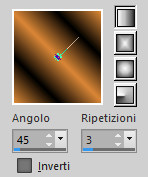
Riempi la bordatura selezionata con il gradiente di primo piano.
26. Effetti/Plug in/AAA Frames/Foto Frame:
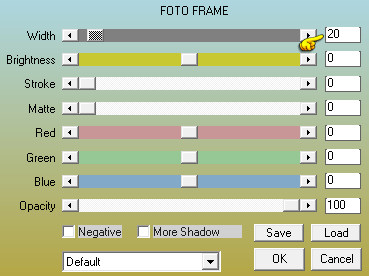
Deseleziona tutto.
27. Apri il tube della donna "Femme-609-Azalee". Modifica/Copia e incolla come nuovo livello.
Cancella la firma.
Posiziona a sinistra.
Effetti/Effetti 3D/Sfalsa ombra: 2 / 2 / 50 / 20 / #000000.
Immagine/Aggiungi bordatura simmetrica di 1 px colore 2.
Aggiungi la tua firma. Livelli/Unisci/Unisci tutto (appiattisci).
Immagine/Ridimensiona a 950 px di larghezza (tutti i livelli spuntato).
Livelli/Unisci/Unisci tutto (appiattisci).
Salva in formato jpeg
Altra versione con tube di Isa (FAC0039)

Le vostre splendide versioni - Grazie!
La mia tester Giograf I versione

La mia tester Giograf II versione

Manu

Annelie

Marygraphics

Angela Campanella

Tutorial tradotto da Byllina il 20 agosto 2016
Tradotti Alenza
Home
|